User guide
Table Of Contents
- Dobro došli
- Komponente
- Mrežne veze
- Povezivanje na bežičnu mrežu
- Korištenje bežičnih kontrola
- Povezivanje na WLAN mrežu
- Korištenje funkcije HP Mobile Broadband (HP mobilna širokopojasna mreža) (samo na odabranim proizvod ...
- Korištenje GPS-a (samo na odabranim proizvodima)
- Korištenje Bluetooth bežičnih uređaja (samo na odabranim proizvodima)
- Korištenje NFC-a za dijeljenje informacija (samo na odabranim proizvodima)
- Povezivanje na žičnu mrežu
- Korištenje funkcije HP MAC Address Pass Through za identificiranje računara na mreži (samo na odabra ...
- Povezivanje na bežičnu mrežu
- Kretanje po ekranu
- Zabavne funkcije
- Upravljanje napajanjem
- Korištenje stanja mirovanja i hibernacije
- Isključivanje (zaustavljanje rada) računara
- Korištenje ikone Power (Napajanje) i Power Options (Opcije napajanja)
- Rad na baterijsko napajanje
- Korištenje funkcije HP Fast Charge (HP Brzo punjenje) (samo na odabranim proizvodima)
- Prikazivanje napunjenosti baterije
- Pronalaženje informacija o bateriji u aplikaciji HP Support Assistant (samo na odabranim proizvodima ...
- Štednja baterijskog napajanja
- Prepoznavanje niskih nivoa napunjenosti baterije
- Rješavanje problema sa niskim nivoom napunjenosti baterije
- Rješavanje problema s niskim nivoom napunjenosti baterije kada je dostupno vanjsko napajanje naizmje ...
- Rješavanje problema s niskim nivoom napunjenosti baterije kada nije dostupan izvor napajanja
- Rješavanje problema s niskim nivoom napunjenosti baterije kada računar ne može izaći iz stanja hiber ...
- Baterija zapečaćena u fabrici
- Rad na vanjsko napajanje
- Sigurnost
- Zaštita računara
- Korištenje lozinki
- Postavljanje lozinki u operativnom sistemu Windows
- Postavljanje lozinki u funkciji Computer Setup
- Upravljanje administratorskom lozinkom za BIOS
- Korištenje opcija sigurnosti za DriveLock
- Windows Hello (samo na odabranim proizvodima)
- Korištenje antivirusnog softvera
- Korištenje softvera zaštitnog zida
- Instaliranje ažuriranja softvera
- Korištenje programa HP Client Security (samo na odabranim proizvodima)
- Korištenje usluge HP Device as a Service (HP DaaS) (HP uređaj kao usluga) (samo na odabranim proizvo ...
- Korištenje opcionalnog sigurnosnog kabla (samo na odabranim proizvodima)
- Korištenje čitača otiska prsta (samo na odabranim proizvodima)
- Održavanje
- Pravljenje rezervne kopije, obnavljanje i vraćanje
- Korištenje alata operativnog sistema Windows
- Izrada HP medija za oporavak (samo na odabranim proizvodima)
- Obnova i oporavak
- Obnavljanje, ponovno postavljanje i osvježavanje pomoću alata operativnog sistema Windows
- Obnavljanje koristeći HP Recovery Manager i HP particiju za oporavak
- Oporavak pomoću programa HP Recovery Manager
- Obnavljanje pomoću HP particije za oporavak (samo na odabranim proizvodima)
- Oporavljanje pomoću HP medija za oporavak
- Promjena redoslijeda pokretanja sistema računara
- Uklanjanje HP particije za oporavak (samo na odabranim proizvodima)
- Computer Setup (BIOS), TPM i HP Sure Start (HP Sigurno pokretanje)
- Korištenje programa HP PC Hardware Diagnostics
- Korištenje programa HP PC Hardware Diagnostics Windows (samo na odabranim proizvodima)
- Korištenje programa HP PC Hardware Diagnostics UEFI
- Korištenje postavki za program Remote HP PC Hardware Diagnostics UEFI (samo na odabranim proizvodima ...
- Specifikacije
- Elektrostatičko pražnjenje
- Pristupačnost
- Indeks
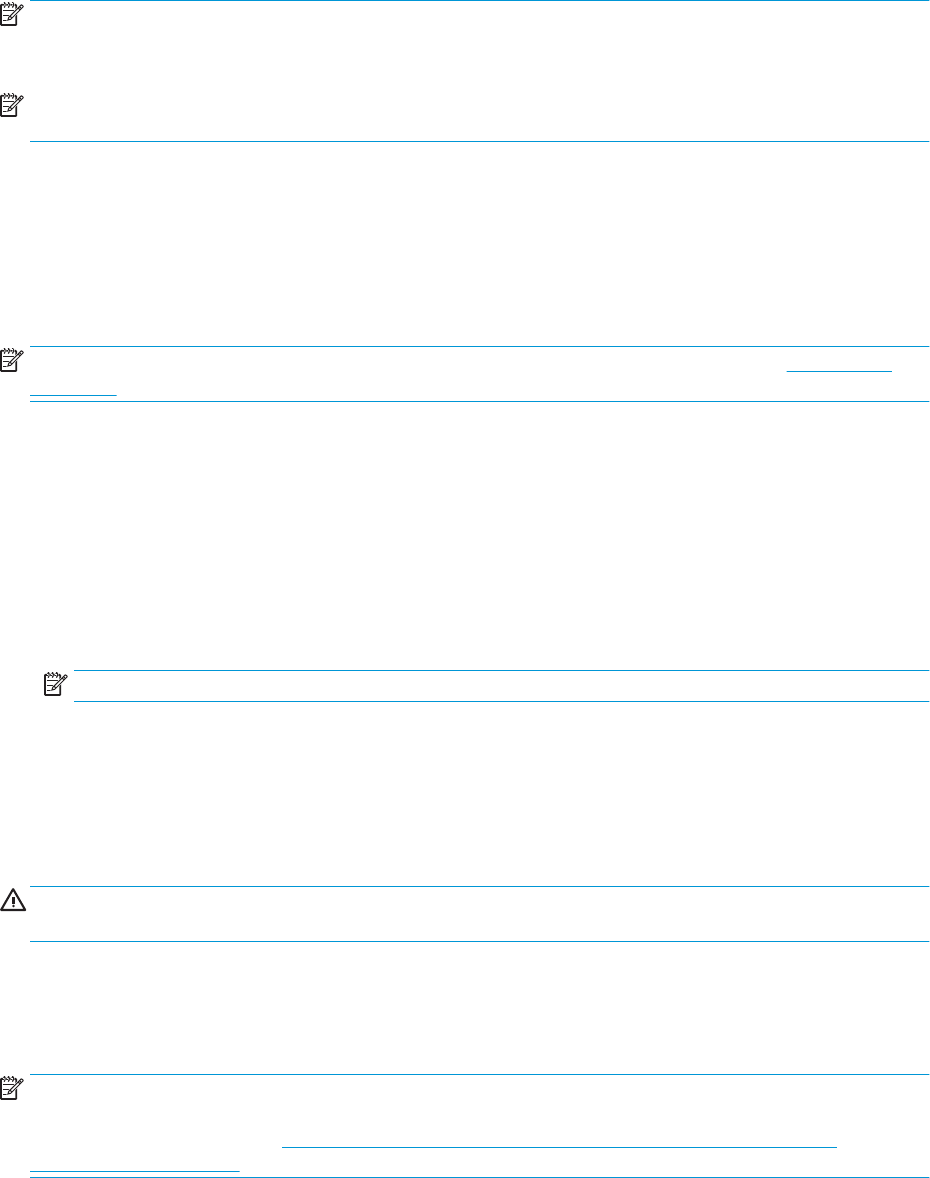
3. Odaberite Add Bluetooth or other device (Dodaj Bluetooth ili drugi uređaj), a zatim u dijaloškom okviru
Add a device (Dodaj uređaj) odaberite Bluetooth.
4. Odaberite uređaj sa spiska, a zatim slijedite upute na ekranu.
NAPOMENA: Ako uređaj zahtijeva potvrdu, prikazat će se šifra za uparivanje. Na uređaju koji dodajete
slijedite upute na ekranu kako biste potvrdili da se šifre na uređaju podudara sa šifrom za uparivanje. Više
informacija potražite u dokumentaciji isporučenoj uz uređaj.
NAPOMENA: Ako uređaja nema na spisku, provjerite je li Bluetooth na tom uređaju uključen. Neki uređaji
mogu imati dodatne zahtjeve; pogledajte dokumentaciju isporučenu s uređajem.
Korištenje NFC-a za dijeljenje informacija (samo na odabranim proizvodima)
Vaš računar podržava komunikaciju u bliskom polju (NFC) što vam omogućava bežičnu razmjenu podataka
između dva uređaja na kojima je omogućena opcija NFC. Informacije se prenose kucanjem područja za kucanje
(antena) na računaru o antenu telefona ili drugog uređaja. Uz pomoć NFC tehnologije i podržanih aplikacija
možete dijeliti web lokacije, prenositi kontaktne informacije, vršiti plaćanja i štampati na štampačima koji
podržavaju NFC.
NAPOMENA: Da biste pronašli područje za kucanje za NFC na računaru, pogledajte odjeljak Komponente
na strani 3.
Dijeljenje
1. Provjerite je li funkcija NFC omogućena.
a. Otkucajte wireless (bežično) u okvir za pretragu na programskoj traci, a zatim odaberite Turn
wireless devices on or
o (Uključivanje/isključivanje bežičnih uređaja).
b. Provjerite je li odabir za NFC postavljen na On (Uključeno).
2. Kucnite područje kucanja za NFC o uređaj na kojem je omogućen NFC. Možda ćete čuti zvuk prilikom
povezivanja uređaja.
NAPOMENA: Da biste pronašli lokaciju antena na drugom NFC uređaju, pogledajte upute za svoj uređaj.
3. Slijedite upute na ekranu kako biste nastavili.
Povezivanje na žičnu mrežu
Na odabranim proizvodima mogu biti dopuštene žične veze: lokalna mreža (LAN) i modemska veza. LAN veza
koristi mrežni kabl i mnogo je brža od modemske koja koristi telefonski kabl. Oba kabla prodaju se posebno.
OPOMENA! Da biste smanjili rizik od električnog udara, požara ili oštećenja opreme, nemojte uključivati
modemski kabl ili telefonski kabl u RJ-45 (mrežnu) utičnicu.
Povezivanje na lokalnu mrežu (LAN) (samo na odabranim proizvodima)
Koristite LAN vezu ako želite direktno povezati računar s usmjerivačem kod kuće (umjesto bežičnog
povezivanja) ili ako ga želite povezati na postojeću mrežu u uredu.
NAPOMENA: Na računaru može biti omogućena funkcija HP LAN-Wireless Protection. Ona zatvara bežičnu
(Wi-Fi) ili WWAN vezu kada se povežete direktno na LAN. Dodatne informacije o funkciji HP LAN-Wireless
Protection potražite u odjeljku Korištenje funkcije HP LAN-Wireless Protection (samo na odabranim
proizvodima) na strani 18.
Povezivanje na žičnu mrežu 17










